Condivisioni Mount file di Azure NFS in Linux
Le condivisioni file di Azure possono essere montate nelle distribuzioni Linux usando il protocollo SMB (Server Message Block) o il protocollo NFS (Network File System). Questo articolo è incentrato sul montaggio con NFS. Per informazioni dettagliate sul montaggio di condivisioni file di Azure SMB, vedere Usare File di Azure con Linux. Per informazioni dettagliate su ognuno dei protocolli disponibili, vedere Protocolli di condivisione file di Azure.
Si applica a
| Tipo di condivisione file | SMB | NFS |
|---|---|---|
| Condivisioni file Standard (GPv2), archiviazione con ridondanza locale/archiviazione con ridondanza della zona | ||
| Condivisioni file Standard (GPv2), archiviazione con ridondanza geografica/archiviazione con ridondanza geografica della zona | ||
| Condivisioni file Premium (FileStorage), archiviazione con ridondanza locale/archiviazione con ridondanza della zona |
Supporto tecnico
Attualmente è supportato solo NFS versione 4.1. Le condivisioni NFS 4.1 sono supportate solo all'interno del tipo di account di archiviazione FileStorage (solo condivisioni file Premium).
Le condivisioni file di Azure NFS supportano la maggior parte delle funzionalità della specifica del protocollo 4.1. Alcune funzionalità, ad esempio le deleghe e il callback di tutti i tipi, l'autenticazione Kerberos e la crittografia in transito, non sono supportate.
Disponibilità a livello di area
Le condivisioni file di Azure NFS sono supportate in tutte le stesse aree che supportano l'archiviazione file Premium. Vedere Prodotti Azure disponibili in base all'area.
Passaggio 1: Creare una condivisione file di Azure NFS
Se non è già stato fatto, creare una condivisione file di Azure NFS.
Passaggio 2: Configurare la sicurezza di rete
È possibile accedere alle condivisioni NFS solo da reti attendibili. Attualmente, l'unico modo per proteggere i dati nell'account di archiviazione consiste nell'usare una rete virtuale e altre impostazioni di sicurezza di rete. Tutti gli altri strumenti usati per proteggere i dati, tra cui l'autorizzazione della chiave dell'account, la sicurezza di Microsoft Entra e gli elenchi di controllo di accesso (ACL) non possono essere usati per autorizzare una richiesta NFSv4.1.
Importante
Il protocollo NFSv4.1 viene eseguito sulla porta 2049. Se ci si connette da una rete locale, assicurarsi che il client consenta la comunicazione in uscita tramite la porta 2049. Se è stato concesso l'accesso a reti virtuali specifiche, assicurarsi che tutti i gruppi di sicurezza di rete associati a tali reti virtuali non contengano regole di sicurezza che bloccano la comunicazione in ingresso tramite la porta 2049.
Creare un endpoint privato o un endpoint di servizio
Per usare condivisioni file di Azure NFS, è necessario creare un endpoint privato (scelta consigliata) o limitare l'accesso all'endpoint pubblico.
Disabilitare il trasferimento sicuro
File di Azure attualmente non supporta la crittografia in transito con il protocollo NFS e si basa invece sulla sicurezza a livello di rete. Sarà quindi necessario disabilitare il trasferimento sicuro nell'account di archiviazione.
Accedere al portale di Azure e accedere all'account di archiviazione contenente la condivisione NFS creata.
Seleziona Configurazione.
Selezionare Disabilitato per Trasferimento sicuro obbligatorio.
Seleziona Salva.
Abilitare l'accesso ibrido tramite VPN o ExpressRoute (facoltativo)
Per abilitare l'accesso ibrido a una condivisione file di Azure NFS, usare una delle soluzioni di rete seguenti:
- Configurare una VPN da punto a sito (P2S).
- Configurare una VPN da sito a sito (S2S).
- Configurare ExpressRoute.
Passaggio 3: Montare una condivisione file di Azure NFS
È possibile montare la condivisione usando il portale di Azure. È anche possibile creare un record nel file /etc/fstab per montare automaticamente la condivisione ogni volta che si avvia il server o la macchina virtuale Linux.
Montare una condivisione NFS usando il portale di Azure
È possibile usare l'opzione di montaggio nconnect Linux per migliorare le prestazioni per le condivisioni file di Azure NFS su larga scala. Per altre informazioni, vedere Migliorare le prestazioni delle condivisioni file di Azure NFS.
Dopo aver creato la condivisione file, selezionare la condivisione e selezionare Connetti da Linux.
Immettere il percorso di montaggio che si vuole usare, quindi copiare lo script.
Connettersi al client e usare lo script di montaggio fornito. Nello script sono incluse solo le opzioni di montaggio necessarie, ma è possibile aggiungere altre opzioni di montaggio consigliate.
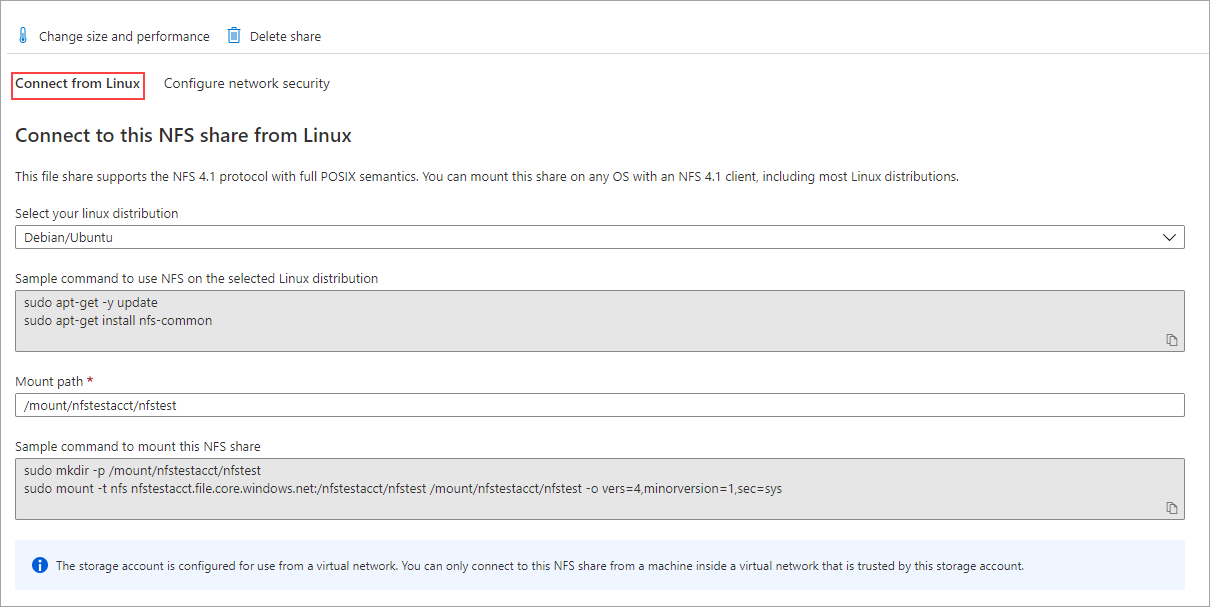
È stata montata la condivisione NFS.
Montare una condivisione NFS usando /etc/fstab
Se si vuole che la condivisione file NFS venga montata automaticamente ogni volta che si avvia il server Linux o la macchina virtuale, creare un record nel file /etc/fstab per la condivisione file di Azure. Sostituire YourStorageAccountName e FileShareName con le informazioni.
<YourStorageAccountName>.file.core.windows.net:/<YourStorageAccountName>/<FileShareName> /media/<YourStorageAccountName>/<FileShareName> nfs vers=4,minorversion=1,_netdev,nofail,sec=sys 0 0
Per altre informazioni, immettere il comando man fstab dalla riga di comando di Linux.
Opzioni di montaggio
Le opzioni di montaggio seguenti sono consigliate o necessarie durante il montaggio di condivisioni file di Azure NFS.
| Opzione di montaggio | Valore consigliato | Descrizione |
|---|---|---|
vers |
4 | Obbligatorio. Specifica la versione del protocollo NFS da usare. File di Azure supporta solo NFSv4.1. |
minorversion |
1 | Obbligatorio. Specifica la versione secondaria del protocollo NFS. Alcune distribuzioni linux non riconoscono le versioni secondarie nel vers parametro . Invece di vers=4.1, usare vers=4,minorversion=1. |
sec |
sys | Obbligatorio. Specifica il tipo di sicurezza da utilizzare per l'autenticazione di una connessione NFS. L'impostazione sec=sys usa gli UID e i GID UNIX locali che usano AUTH_SYS per autenticare le operazioni NFS. |
rsize |
1048576 | Consigliato. Imposta il numero massimo di byte da trasferire in una singola operazione di lettura NFS. Se si specifica il livello massimo di 1048576 byte, in genere le prestazioni migliori risulteranno ottimali. |
wsize |
1048576 | Consigliato. Imposta il numero massimo di byte da trasferire in una singola operazione di scrittura NFS. Se si specifica il livello massimo di 1048576 byte, in genere le prestazioni migliori risulteranno ottimali. |
noresvport |
n/d | Consigliato per i kernel inferiori alla 5.18. Indica al client NFS di usare una porta di origine senza privilegi durante la comunicazione con un server NFS per il punto di montaggio. L'uso dell'opzione noresvport di montaggio consente di assicurarsi che la condivisione NFS abbia una disponibilità ininterrotta dopo una riconnessione. L'uso di questa opzione è fortemente consigliato per ottenere la disponibilità elevata. |
actimeo |
30-60 | Consigliato. Specificando actimeo imposta tutti gli acregminoggetti , acregmax, acdirmine acdirmax sullo stesso valore. L'uso di un valore inferiore a 30 secondi può causare una riduzione delle prestazioni perché le cache degli attributi per i file e le directory scadono troppo rapidamente. È consigliabile impostare actimeo tra 30 e 60 secondi. |
Passaggio 4: Convalidare la connettività
Se il montaggio non riesce, è possibile che l'endpoint privato non sia stato configurato correttamente o non sia accessibile. Per informazioni dettagliate sulla conferma della connettività, vedere Verificare la connettività.
Snapshot di condivisione file NFS
I clienti che usano condivisioni file di Azure NFS possono acquisire snapshot di condivisione file. Questa funzionalità consente agli utenti di eseguire il rollback di interi file system o recuperare file eliminati o danneggiati accidentalmente. Vedere Usare snapshot di condivisione con File di Azure.
Passaggio successivo
- Se si verificano problemi, vedere Risolvere i problemi relativi alle condivisioni file di Azure NFS.
